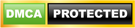Tự Học Excel Bài 17: Bảo Vệ Dữ Liệu, Khóa Dữ Liệu Trong Excel
Đây là phần cuối cùng trong chuỗi các bài học về thủ thuật hay mà mình đã đúc kết được trong quá trình học tập và làm việc. Bài viết này sẽ hướng dẫn các bạn cách để bảo vệ dữ liệu gồm ba phần: bảo vệ file, bảo vệ sheet, bảo vệ nhóm các cells.
Xem bài học trước
>> Tự Học Excel Bài 01: Các Thao Tác Với Excel
>> Tự Học Excel Bài 02: Hướng Dẫn Nhập Liệu Và Tìm Hiểu Các Thẻ
>> Tự Học Excel Bài 03: Các Hàm Tính Tổng SUM SUMIF SUMIFs
>> Tự Học Excel Bài 04: Các Hàm ĐẾM (Count, CountA, CountIFs,...)
>> Tự Học Excel Bài 05: Hàm Điều Kiện IF
>> Tự Học Excel Bài 06: Toàn Bộ 18 Hàm Xử Lý Chuỗi
>> Tự Học Excel Bài 07: Hàm VLOOKUP Và HLOOKUP
>> Tự Học Excel Bài 09: Kỹ Năng Sort, Filter Và Advanced Filter
>> Tự Học Excel Bài 10: Kỹ Năng Định Dạng Cell (Format Cells)
>> Tự Học Excel Bài 11: Định Dạng Có Điều Kiện
>> Tự Học Excel Bài 12: Paste Special
>> Tự Học Excel Bài 13: Flash Fill, Quick Analysis, Freeze Pane, Remove Duplicate
>> Tự Học Excel Bài 14: Các Thủ Thuật Excel Hay (1 of 4)
>> Tự Học Excel Bài 15: Các Thủ Thuật Excel Hay (2 of 4)
>> Tự Học Excel Bài 16: Các Thủ Thuật Excel Hay (3 Of 4)
Bảo Vệ File
Để bảo vệ file chúng ta sẽ đặt mật khẩu và chỉ người biết được mật khẩu mới có thể truy cập vào file này được, muốn thực hiện việc đặt mật khẩu cho file bạn vào thẻ File.

Chọn vào Info sau đó chọn Protect Workbook, cuối cùng chọn vào Encrypt with Password.

Sẽ xuất hiện một cửa sổ Encrypt Document để các bạn nhập Password vào, các bạn nên đặt mật khẩu có độ phức tạp cao một tí nhé tránh trường hợp người khác đoán mò.

Excel sẽ yêu cầu bạn xác nhận lại mật khẩu lần nữa, bạn hãy nhập giống mật khẩu vừa đặt nhé.

Lúc này để kiểm tra mật khẩu đã được đặt hay chưa bạn chỉ cần thoát khỏi Excel hiện tại, sau đó mở file Excel vừa đặt mật khẩu.

Sau khi click mở File Excel sẽ xuất hiện ô thông báo yêu cầu nhập mật khẩu để truy cập vào File, lúc này nếu không biết mật khẩu sẽ không thể truy cập vào được.

Bảo Vệ Sheet
Tiếp theo mình sẽ hướng dẫn các bạn bảo vệ Sheet, để có thể bảo vệ một Sheet bất kỳ trên Excel bạn vào thẻ Review, chọn tiếp Protect Sheet, sẽ hiện cửa sổ Protect Sheet lên để các bạn có thể nhập mật khẩu, hoàn tất việc đặt mật khẩu cho Sheet chọn OK nhé.

Sẽ hiện ra cửa sổ Confirm Password để các bạn xác nhận mật khẩu, hãy cố nhập đúng nhé.

Giờ đây khi bạn chọn vào bất kỳ ô nào của Sheet thì Excel cũng sẽ không cho bạn làm bất kỳ điều gì cả (xuất hiện thông báo như hình dưới).

Để bỏ việc bảo vệ một sheet bạn vào thẻ Review chọn vào Unprotect Sheet, Excel sẽ yêu cầu bạn nhập đúng mật khẩu của Sheet mới có thể thay đổi được (tham khảo hình dưới).

Bảo Vệ Nhóm Các Cells
Cuối cùng mình sẽ hướng dẫn các bạn việc bảo vệ nhóm các Cells, giả sử mình không muốn cho ai chỉnh sửa dữ liệu của cột Đơn vị, Đơn Giá, Thành Tiền thì bạn chọn toàn bộ dữ liệu của sheet, kế tiếp bạn click chuột phải chọn vào Format Cells (tham khảo hình dưới).

Ở cửa sổ Format Cells bạn vào thẻ Protection, vì mặc định toàn bộ ô sẽ được tích chọn là Lock nên bạn phải bỏ chọn dấu tích ở Locked.

Giờ đây bạn chỉ cần việc chọn các ô cần bảo vệ, click chuột phải chọn Format Cells.

Ở cửa sổ Format Cells, bạn vào thẻ Protection tích vào ô Locked hoàn tất chọn OK.

Kế tiếp vào thẻ Review chọn Protect Sheet để đặt mật khẩu và xác nhận mật khẩu như mình đã hướng dẫn ở trên nhé.

Video hướng dẫn
Giờ đây bạn hoàn toàn yên tâm khi các dữ liệu thuộc cột Đơn vị, Đơn Giá, Thành Tiền đều đã được bảo vệ.
Như vậy mình đã hướng dẫn xong các cách để bảo vệ dữ liệu trên Excel, đây là những thủ thuật vô cùng hữu ích nếu dữ liệu bên trong Excel của bạn có giá trị hoặc không muốn cho ai biết. Nếu bạn đang muốn tự học Excel một cách chuyên nghiệp thì đừng ngại tìm các bài học trên website này nhé.
CHO ĐIỂM BÀI VIẾT NÀY